Git快速入门
Git快速入门
1.版本控制
什么是版本控制?
- 版本迭代,新的版本!版本管理器。
版本控制(Revision control)是一种在开发的过程中用于管理我们对文件、目录或工程等内容的修改历史,方便查看更改历史记录,备份以便恢复以前的版本的软件工程技术。
- 实现跨区域多人协同开发;
- 追踪和记载一个或者多个文件的历史记录;
- 组织和保护你的源代码和文档;
- 统计工作量并行开发、提高开发效率;
- 跟踪记录整个软件的开发过程;
- 减轻开发人员的负担,节省时间,同时降低人为错误;
- 简单说就是用于管理多人协同开发项目的技术。
没有进行版本控制或者版本控制本身缺乏正确的流程管理,在软件开发过程中将会引入很多问题,如软件代码的一致性、软件内容的冗余、软件过程的事物性、软件开发过程中的并发性、软件源代码的安全性,以及软件的整合等问题。

常见的版本控制工具
- Git
- SVN(Subversion)
- CVS(Concurrent Versions System)
- VSS(Micorosoft Visual SourceSafe)
- TFS(Team Foundation Server)
- Visual Studio Online
版本控制产品非常的多(Perforce、Rational ClearCase、RCS(GNU Revision Control System)、 Serena Dimention、SVK、BitKeeper、Monotone、Bazaar、Mercurial、SourceGear Vault),现在 影响力最大且使用最广泛的是Git与SVN。
版本控制分类
- 本地版本控制
记录文件每次的更新,可以对每个版本做一个快照,或是记录补丁文件,适合个人用,如RCS。
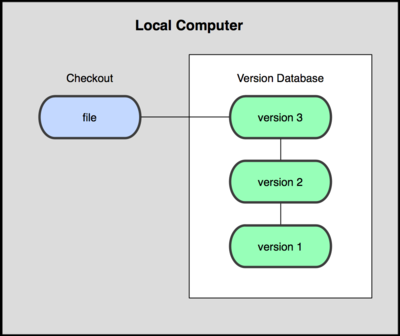
- 集中版本控制
所有的版本数据都保存在服务器上,协同开发者从服务器上同步更新或上传自己的修改。
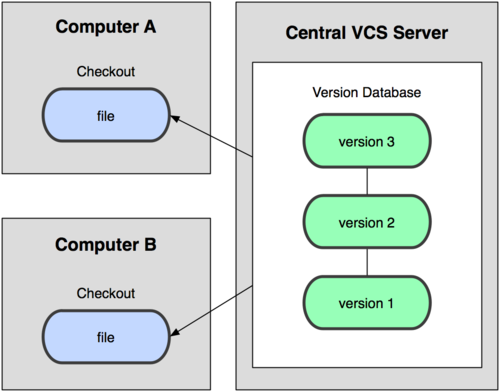
所有的版本数据都存在服务器上,用户的本地只有自己以前所同步的版本,如果不连网的话,用户就看 不到历史版本,也无法切换版本验证问题,或在不同分支工作。而且,所有数据都保存在单一的服务器上,有很大的风险这个服务器会损坏,这样就会丢失所有的数据,当然可以定期备份。代表产品: SVN、CVS、VSS。
- 分布式版本控制
所有版本信息仓库全部同步到本地的每个用户,这样就可以在本地查看所有版本历史,可以离线在本地提交,只需在连网时push到相应的服务器或其他用户那里。由于每个用户那里保存的都是所有的版本数据,只要有一个用户的设备没有问题就可以恢复所有的数据,但这增加了本地存储空间的占用。
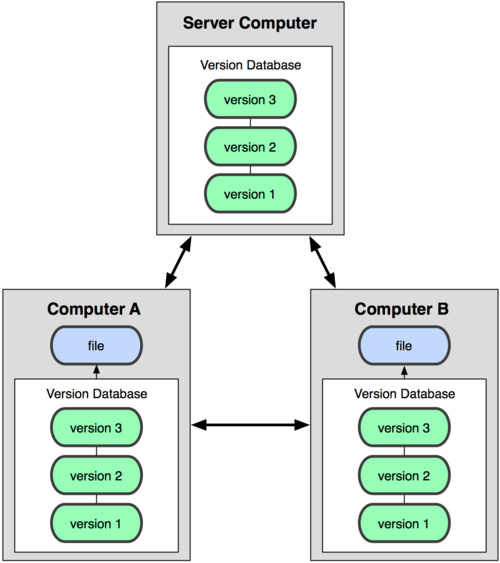
Git与SVN最主要区别:
SVN是集中式版本控制系统,版本库是集中放在中央服务器的,而工作的时候,用的都是自己的电脑,所以首先要从中央服务器得到最新的版本,然后工作,完成工作后,需要把自己做完的活推送到中央服务器。集中式版本控制系统是必须联网才能工作,对网络带宽要求较高。

Git是分布式版本控制系统,没有中央服务器,每个人的电脑就是一个完整的版本库,工作的时候不需要联网了,因为版本都在自己电脑上。协同的方法是这样的:比如说自己在电脑上改了文件A,其他人也在电脑上改了文件A,这时,你们两之间只需把各自的修改推送给对方,就可以互相看到对方的修改了。
2.Git历史
同生活中的许多伟大事物一样,Git 诞生于一个极富纷争大举创新的年代。Linux 内核开源项目有着为数众广的参与者。 绝大多数的 Linux 内核维护工作都花在了提交补丁和保存 归档的繁琐事务上(1991-2002年间)。 到 2002 年,整个项目组开始启用一个专有的分布式版本控制系 统 BitKeeper 来管理和维护代码。
到了 2005 年,开发 BitKeeper 的商业公司同 Linux 内核开源社区的合作关系结束,他们收回了 Linux 内核社区免费使用 BitKeeper 的权力。这就迫使 Linux 开源社区(特别是 Linux 的缔造者 Linus Torvalds)基于使用 BitKeeper 时的经验教训,开发出自己的版本系统。 也就是后来的 Git!
Git是目前世界上最先进的分布式版本控制系统。
Git是免费、开源的,最初Git是为辅助 Linux 内核开发的,来替代 BitKeeper!

3.Git环境配置
软件下载
- 打开 [git官网] https://git-scm.com/,下载git对应操作系统的版本。
- 官网下载太慢,可以使用淘宝镜像下载:http://npm.taobao.org/mirrors/git-for-windows/
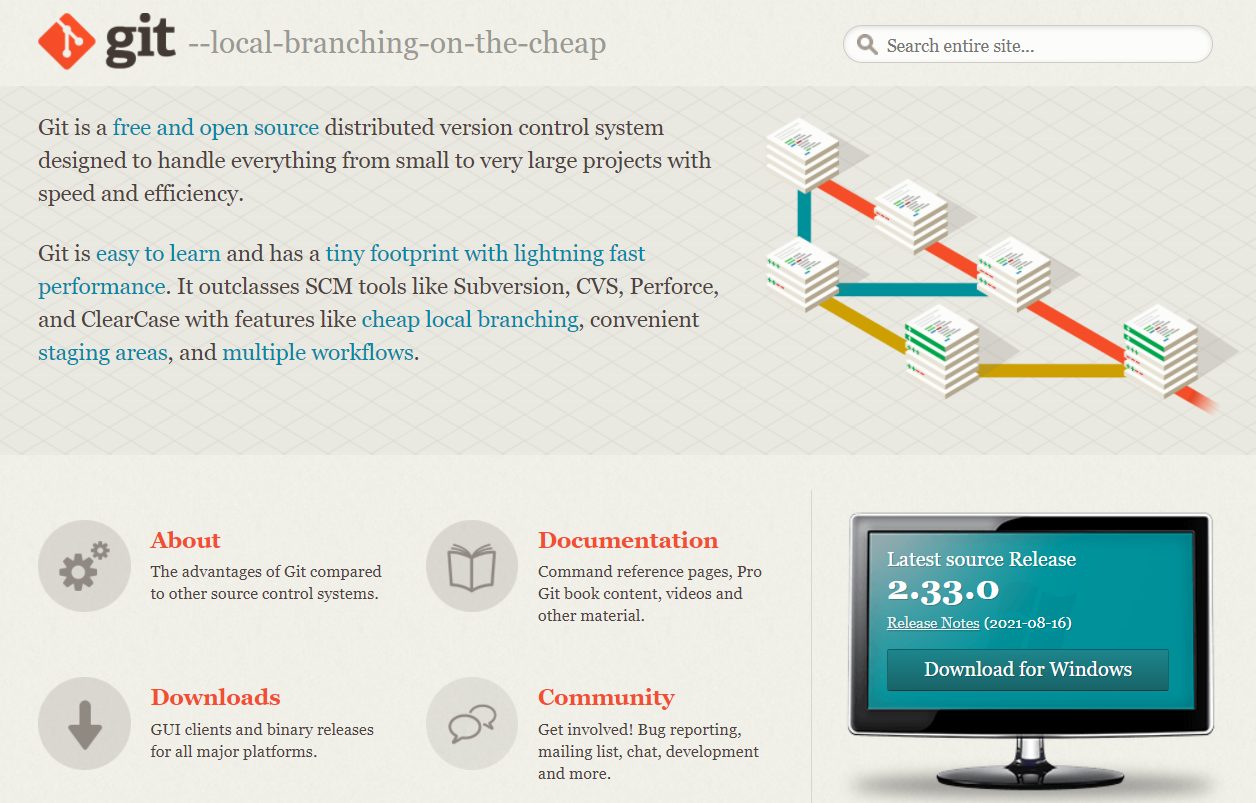
- 下载对应的版本即可安装!
- 安装:无脑下一步即可!
启动Git
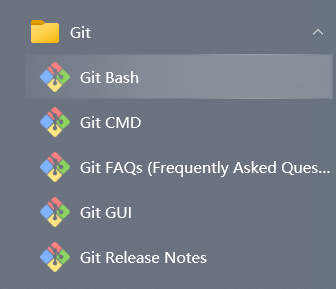
Git Bash:Unix与Linux风格的命令行,使用最多,推荐最多;Git CMD:Windows风格的命令行;Git GUI:图形界面的Git,不建议初学者使用,尽量先熟悉常用命令;
基本的Linux命令:
cd: 改变目录。cd d:cd . .回退到上一个目录,直接cd进入默认目录pwd: 显示当前所在的目录路径。ls(ll): 都是列出当前目录中的所有文件,只不过ll(两个ll)列出的内容更为详细。touch: 新建一个文件 如 touch index.js 就会在当前目录下新建一个index.js文件。rm: 删除一个文件, rm index.js 就会把index.js文件删除。mkdir: 新建一个目录,就是新建一个文件夹。rm -r: 删除一个文件夹, rm -r src 删除src目录mv: 移动文件, mv index.html src index.html 是我们要移动的文件, src 是目标文件夹,当然, 这样写,必须保证文件和目标文件夹在同一目录下。reset:重新初始化终端/清屏。clear:清屏。history: 查看命令历史。history -c:清除历史命令help:帮助。exit:退出。#:表示注释
Git配置
- 查看配置:
git config -l
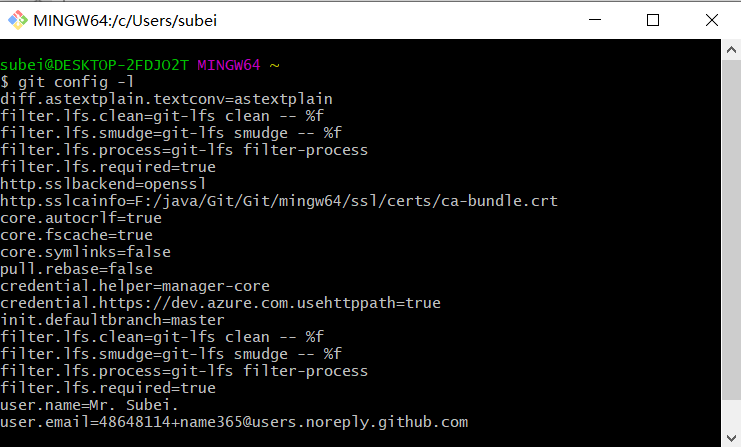
- 查看不同级别的配置文件:
#查看系统config
git config --system --list
#查看当前用户(global)配置
git config --global --list
- Git相关的配置文件:
- Git\mingw64\etc\gitconfig : Git 安装目录下的 gitconfig --system 系统级;
- C:\Users\Administrator\ .gitconfig 只适用于当前登录用户的配置 --global 全局;
- 这里可以直接编辑配置文件,通过命令设置后会响应到这里。
设置用户名与邮箱(用户标识,必要)
当你安装Git后首先要做的事情是设置你的用户名称和e-mail地址。这是非常重要的,因为每次Git提交都会使用该信息。它被永远的嵌入到了你的提交中:
git config --global user.name "subeily" #名称
git config --global user.email 2943357594@qq.com #邮箱
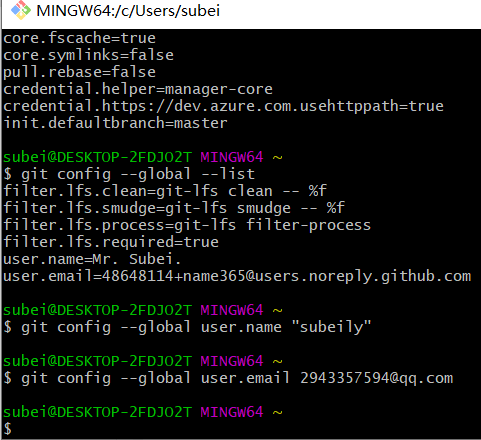
只需要做一次这个设置,如果你传递了--global 选项,因为Git将总是会使用该信息来处理你在系统中所做的一切操作。如果你希望在一个特定的项目中使用不同的名称或e-mail地址,你可以在该项目中运行该命令而不要--global选项。 总之--global为全局配置,不加为某个项目的特定配置。
4.Git基本理论
工作区域
Git本地有三个工作区域:工作目录(Working Directory)、暂存区(Stage/Index)、资源库(Repository 或 Git Directory)。如果在加上远程的git仓库(Remote Directory)就可以分为四个工作区域。文件在这四个区域之间的转换关系如下:
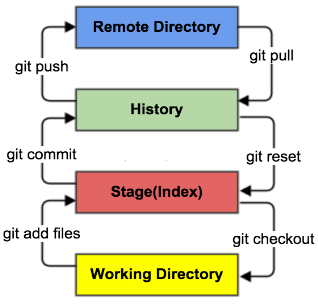
- Workspace:工作区,平时存放项目代码的地方;
- Index / Stage:暂存区,用于临时存放你的改动,事实上它只是一个文件,保存即将提交到文件列表信息;
- Repository:仓库区(或本地仓库),就是安全存放数据的位置,这里面有你提交到所有版本的数据。其中HEAD指向最新放入仓库的版本;
- Remote:远程仓库,托管代码的服务器,可以简单的认为是你项目组中的一台电脑用于远程数据交换。
本地的三个区域确切的说应该是git仓库中HEAD指向的版本:
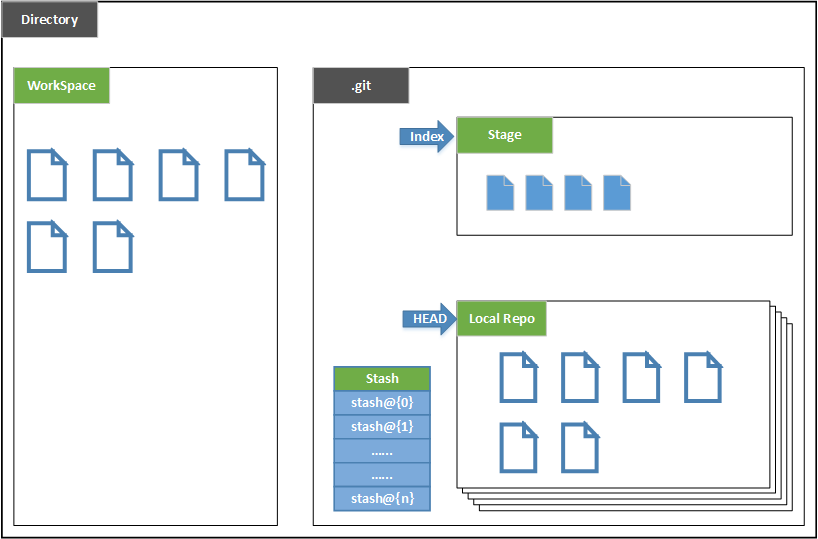
- Directory:使用Git管理的一个目录,也就是一个仓库,包含我们的工作空间和Git的管理空间。
- WorkSpace:需要通过Git进行版本控制的目录和文件,这些目录和文件组成了工作空间。
- .git:存放Git管理信息的目录,初始化仓库的时候自动创建。
- Index/Stage:暂存区,或者叫待提交更新区,在提交进入repo之前,我们可以把所有的更新放在暂存区。
- Local Repo:本地仓库,一个存放在本地的版本库;HEAD会只是当前的开发分支(branch)。
- Stash:隐藏,是一个工作状态保存栈,用于保存/恢复WorkSpace中的临时状态。
工作流程:
- git的工作流程一般是这样的:
- 在工作目录中添加、修改文件;
- 将需要进行版本管理的文件放入暂存区域;
- 将暂存区域的文件提交到git仓库。
- 因此,git管理的文件有三种状态:已修改(modified),已暂存(staged),已提交(committed)。
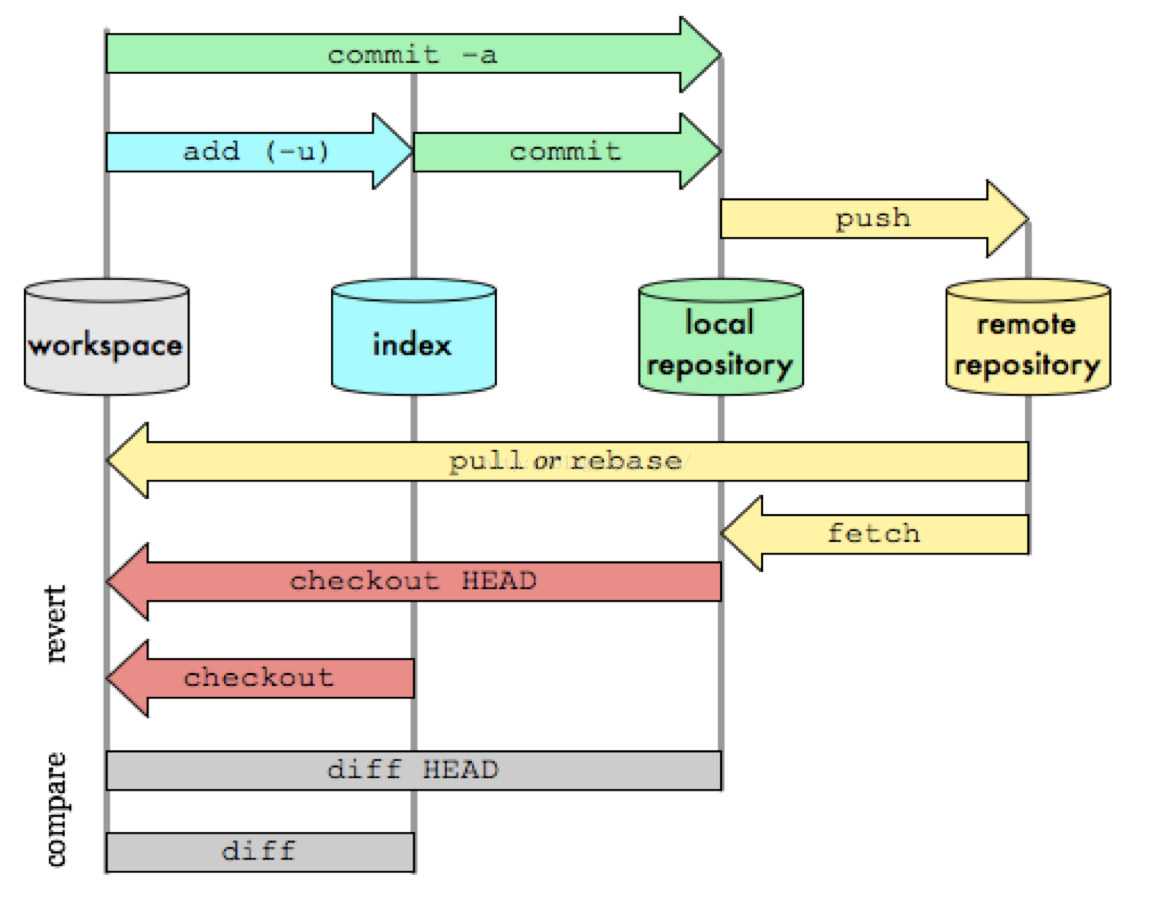
5.Git项目搭建
创建工作目录与常用指令
工作目录(WorkSpace)一般就是你希望Git帮助你管理的文件夹,可以是你项目的目录,也可以是一个 空目录,建议不要有中文。
日常使用只要记住下图6个命令:
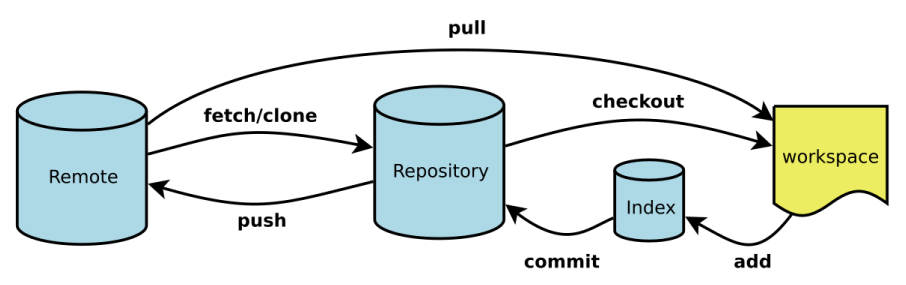
本地仓库搭建
- 创建本地仓库的方法有两种:一种是创建全新的仓库,另一种是克隆远程仓库。
- 创建全新的仓库,需要用GIT管理的项目的根目录执行:
# 在当前目录新建一个Git代码库
$ git init
- 执行后可以看到,仅仅在项目目录多出了一个.git目录,关于版本等的所有信息都在这个目录里面。
克隆远程仓库
- 另一种方式是克隆远程目录,由于是将远程服务器上的仓库完全镜像一份至本地!
# 克隆一个项目和它的整个代码历史(版本信息)
$ git clone [url]
- 自行去 gitee 或者 github 上克隆一个测试!
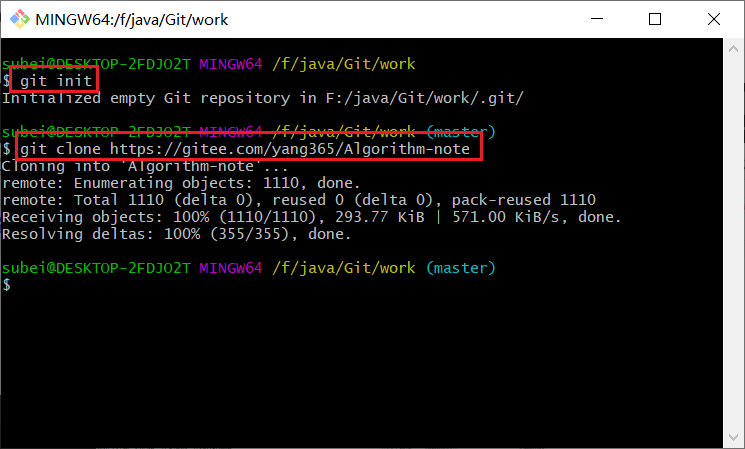
6.Git文件操作
文件4种状态
版本控制就是对文件的版本控制,要对文件进行修改、提交等操作,首先要知道文件当前在什么状态,不然可能会提交了现在还不想提交的文件,或者要提交的文件没提交上。
- Untracked: 未跟踪, 此文件在文件夹中, 但并没有加入到git库, 不参与版本控制。通过
git add状态变为Staged。 - Unmodify: 文件已经入库, 未修改, 即版本库中的文件快照内容与文件夹中完全一致. 这种类型的文件有两种去处, 如果它被修改, 而变为
Modified。如果使用git rm移出版本库, 则成为Untracked文件。 - Modified: 文件已修改, 仅仅是修改, 并没有进行其他的操作。这个文件也有两个去处, 通过
git add可进入暂存staged状态, 使用git checkout则丢弃修改过, 返回到unmodify状态, 这个git checkout即从库中取出文件, 覆盖当前修改 ! - Staged: 暂存状态. 执行
git commit则将修改同步到库中, 这时库中的文件和本地文件又变为一致, 文件为Unmodify状态. 执行git reset HEAD filename取消暂存, 文件状态为Modified。
查看文件状态
- 通过如下命令可以查看到文件的状态:
# 切换盘符
cd d:
# 查看指定文件状态
git status [filename]
# 查看所有文件状态
git status
忽略文件
有些时候我们不想把某些文件纳入版本控制中,比如数据库文件,临时文件,设计文件等。在主目录下建立".gitignore"文件,此文件有如下规则:
- 忽略文件中的空行或以井号(#)开始的行将会被忽略。
- 可以使用Linux通配符。例如:星号(*)代表任意多个字符,问号(?)代表一个字符,方括号([abc])代表可选字符范围,大括号({string1,string2,...})代表可选的字符串等。
- 如果名称的最前面有一个感叹号(!),表示例外规则,将不被忽略。
- 如果名称的最前面是一个路径分隔符(/),表示要忽略的文件在此目录下,而子目录中的文件不 忽略。
- 如果名称的最后面是一个路径分隔符(/),表示要忽略的是此目录下该名称的子目录,而非文件 (默认文件或目录都忽略)。
# 为注释
*.txt # 忽略所有 .txt结尾的文件,这样的话上传就不会被选中了!
!lib.txt # 但lib.txt除外
/temp # 仅忽略项目根目录下的TODO文件,不包括其它目录temp
build/ # 忽略build/目录下的所有文件
doc/*.txt # 会忽略 doc/notes.txt 但不包括 doc/server/arch.txt
7.使用码云
国外的GitHub是有墙的,比较慢,国内一般使用gitee,公司中一般搭建自己的gitlab服务器。
- 注册登录码云,完善个人信息!
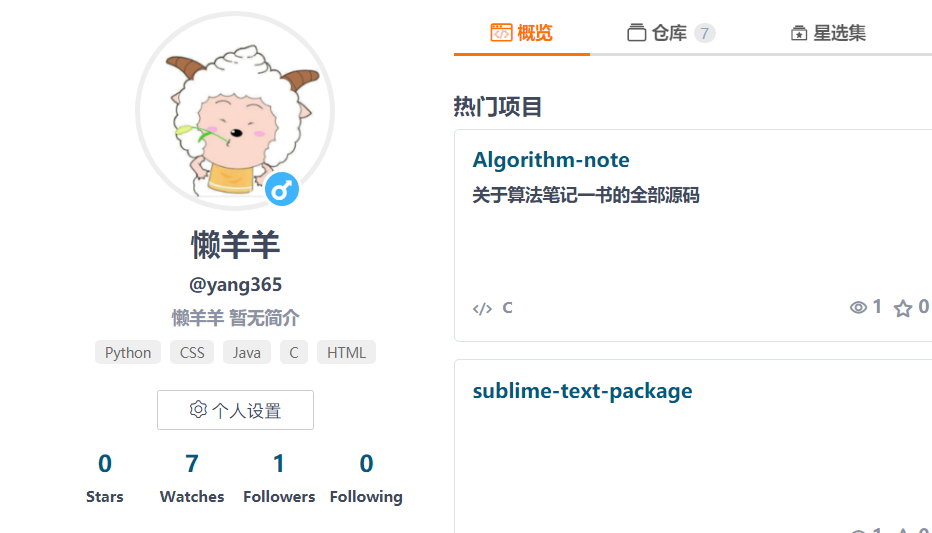
- 设置本机绑定SSH公钥,实现免密码登录!
# 进入 C:\Users\Administrator\.ssh 目录
# 生成公钥
# ssh-keygen -t rsa -C "xxxxx@xxxxx.com"
ssh-keygen -t rsa
- 如果没有 .ssh 文件夹,可以使用命令:
ssh-keygen -t rsa即可自动生成。
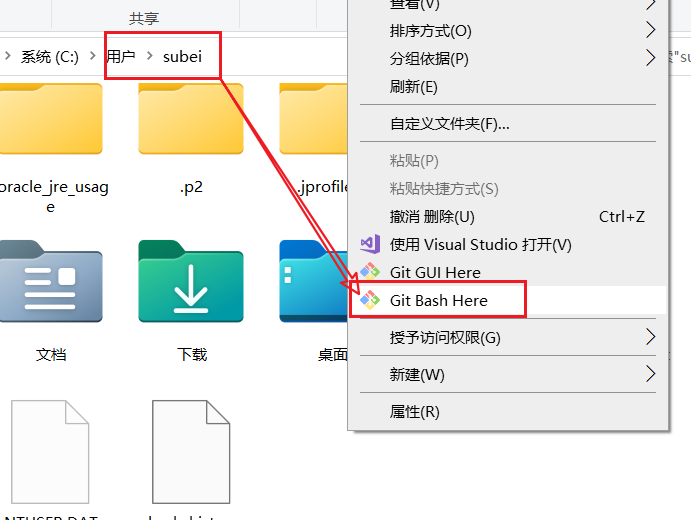
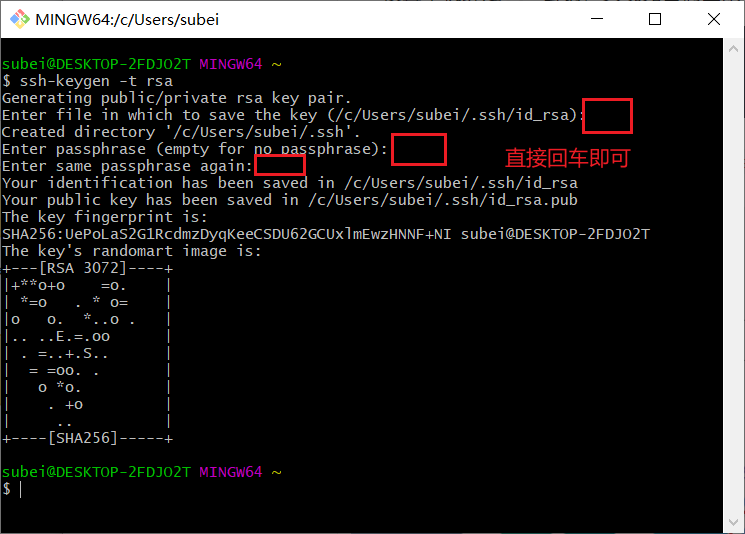
- 将公钥信息public key 添加到码云账户中即可!
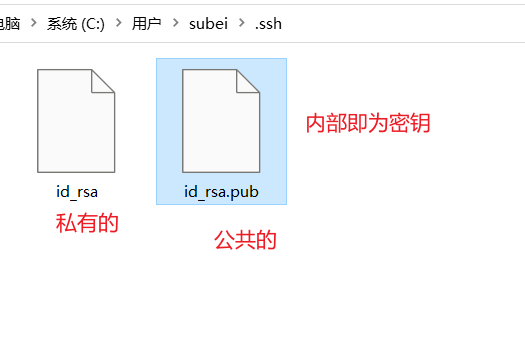
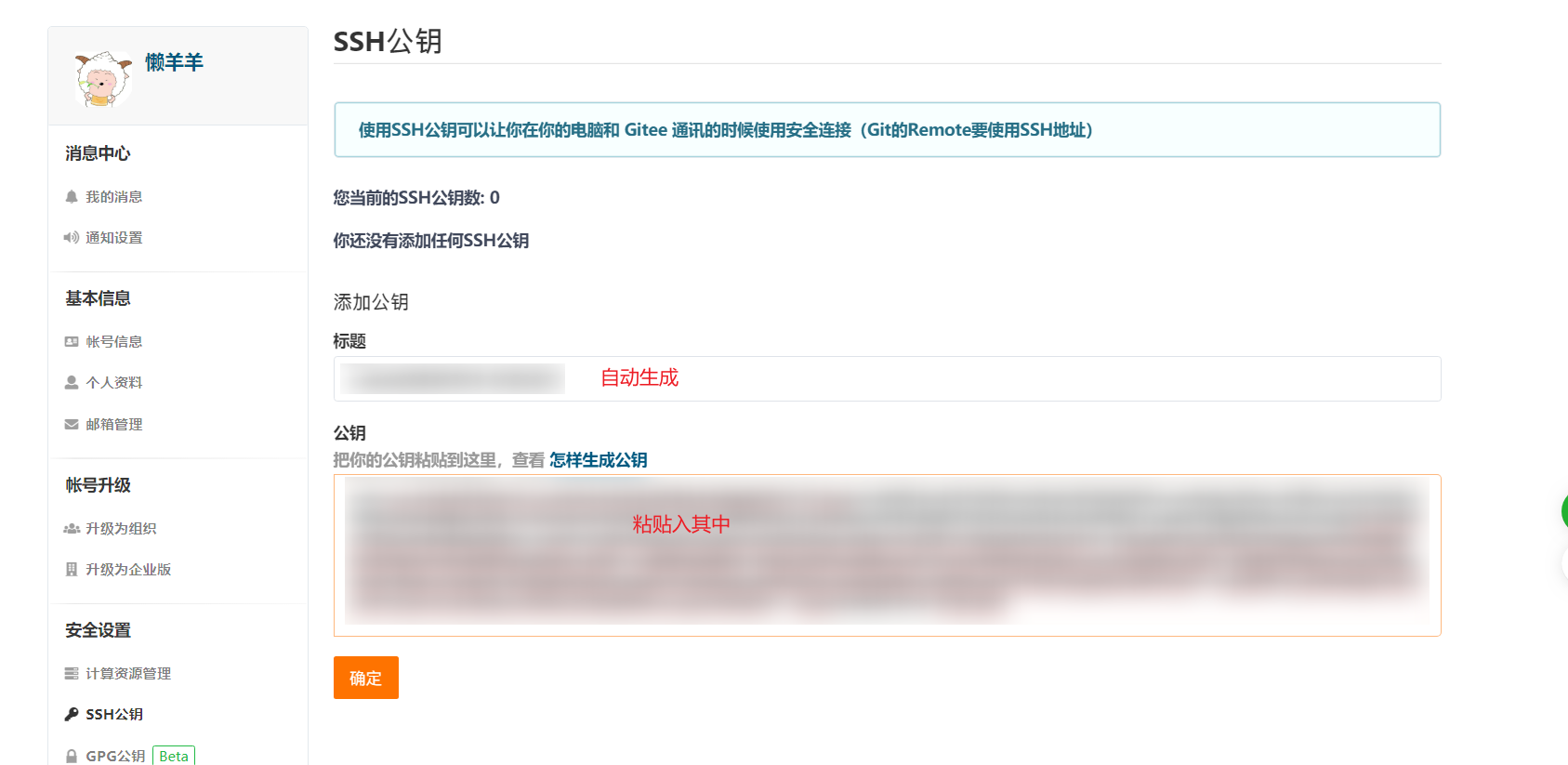
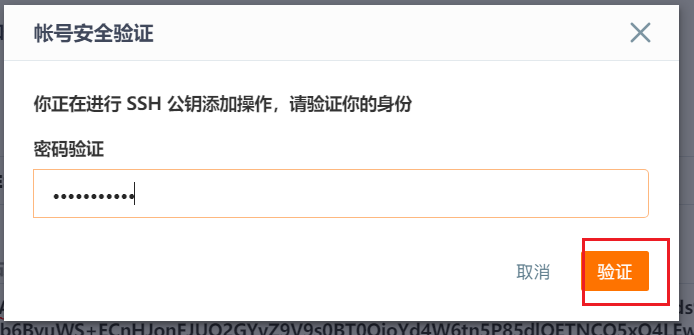

- 使用码云创建一个自己的仓库!
- 新建一个仓库
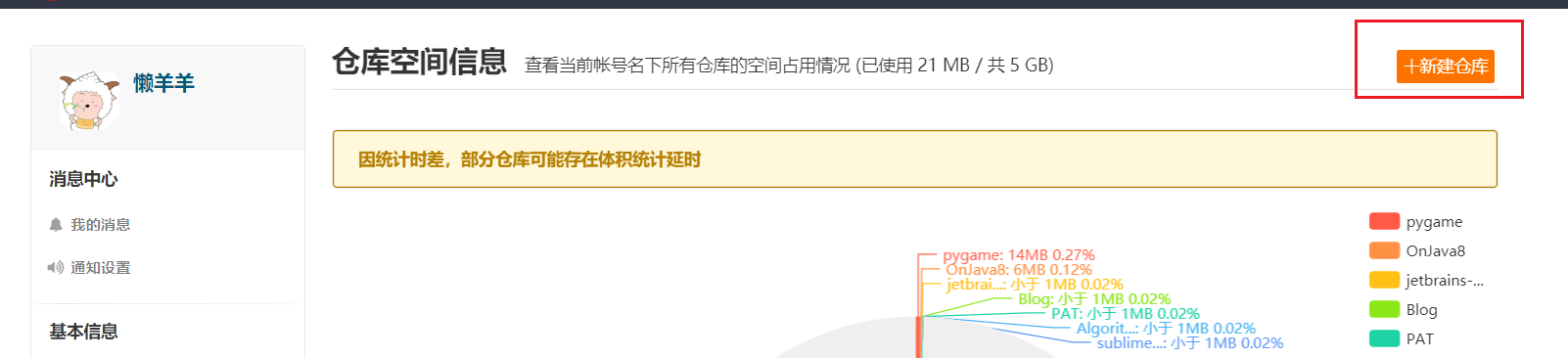
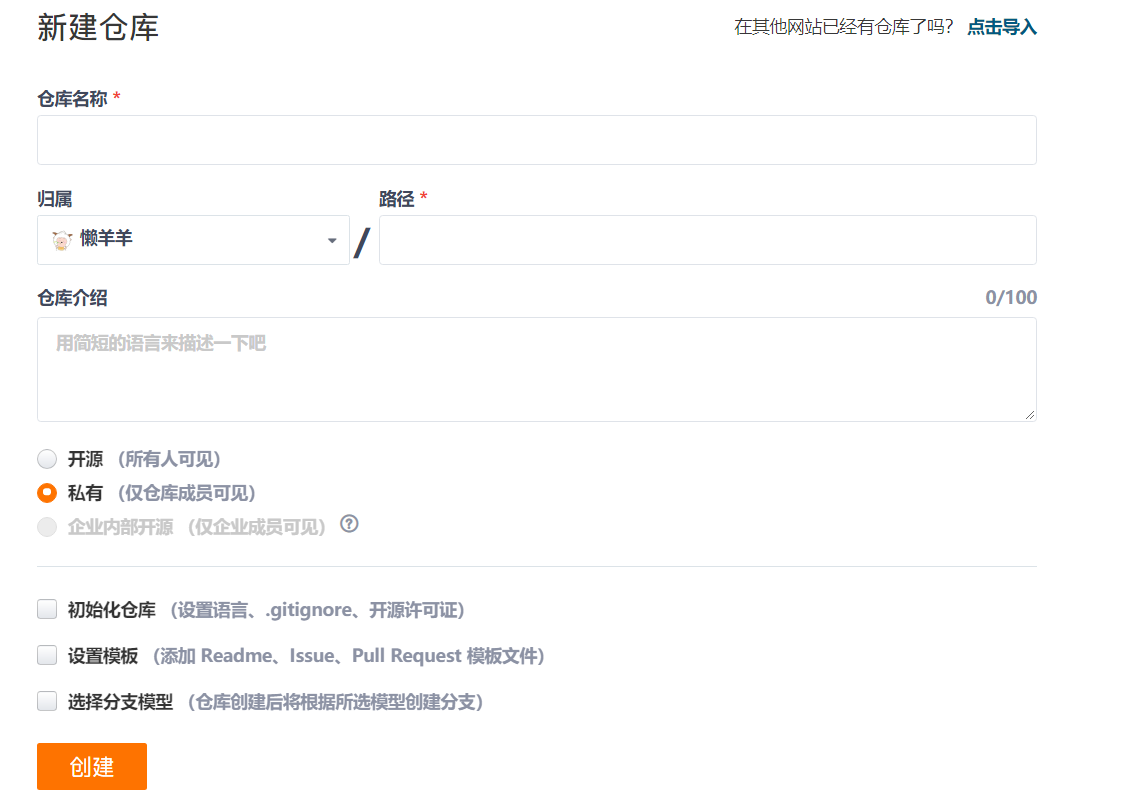
克隆仓库到本地
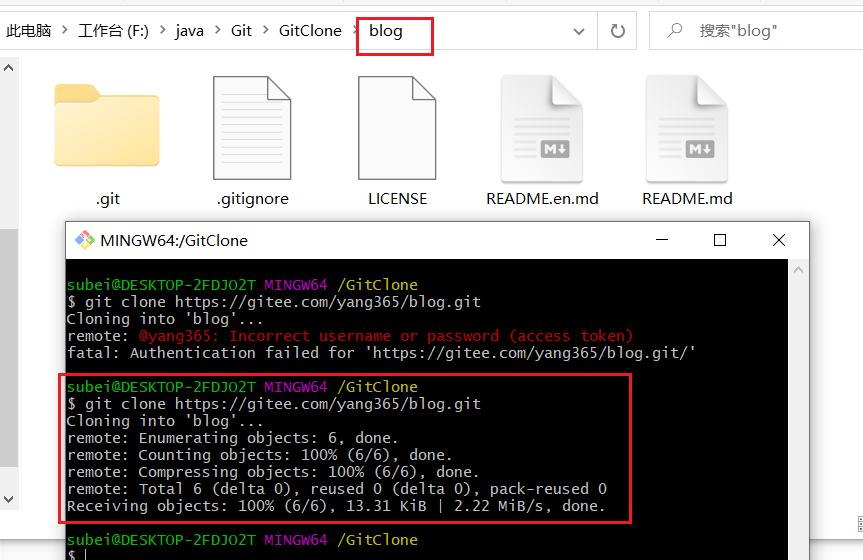
客户端提交到远程仓库
一个好习惯:不管这个项目多少人参与,push之前先pull一下,看看有没有merge的代码,有merge解决merge,没有的话直接下面的命令。
# git pull origin master
# git add .
# git commit -m 'init'
# git push -u origin master
# git push origin master
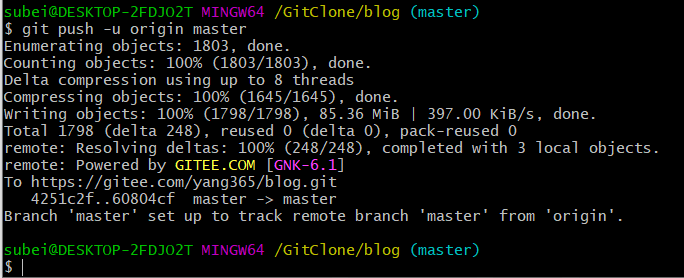
- 注:远程库的名字就是origin,这是Git默认的叫法,也可以改成别的。
- 把本地库的内容推送到远程,用git push命令,实际上是把当前分支master推送到远程。
- 由于远程库是空的,我们第一次推送master分支时,加上了-u参数,Git不但会把本地的master分支内容推送的远程新的master分支,还会把本地的master分支和远程的master分支关联起来,在以后的推送或者拉取时就可以简化命令,
git push origin master就行。 - 要查看远程库的信息 使用
git remote; - 它会列出你指定的每一个远程服务器的简写。 如果你已经克隆了自己的仓库,那么至少应该能看到 origin——这是 Git 给你克隆的仓库服务器的默认名字。
- 要查看远程库的详细信息 使用
git remote –v会显示需要读写远程仓库使用的 Git 保存的简写与其对应的 URL,如果你的远程仓库不止一个,该命令会将它们全部列出。
OK,下面我们去看下代码是不是被添加上来了~
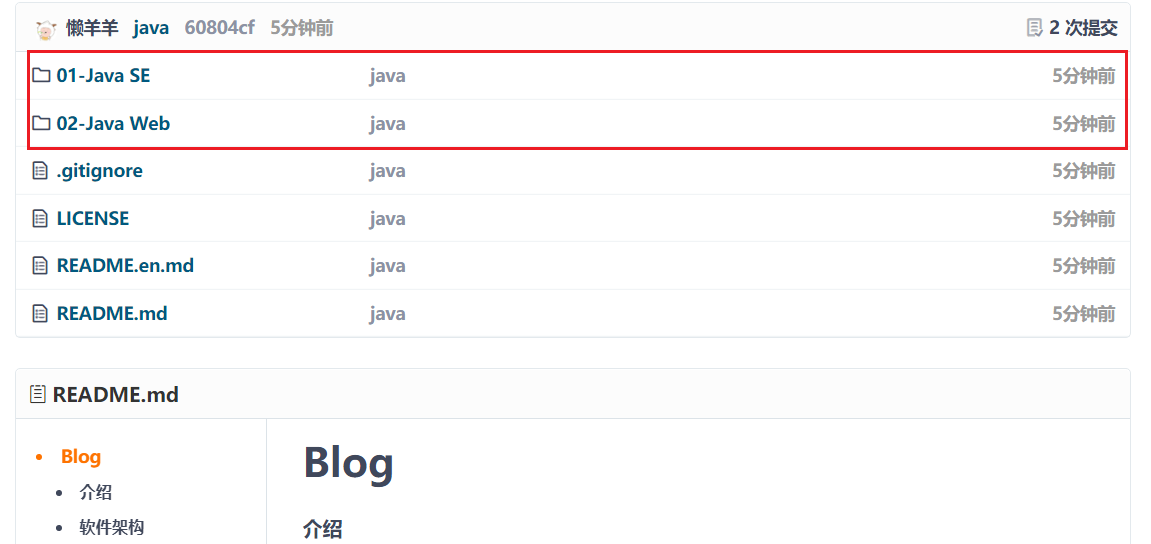
解决使用git出现:The file will have its original line endings in your working directory
# 执行以下命令即可解决
git rm -r --cached .
git config core.autocrlf false
git add .
# . 代表当前目录
8.IDEA集成Git
-
新建项目,绑定git。
- 将远程git文件目录拷贝到项目中即可!
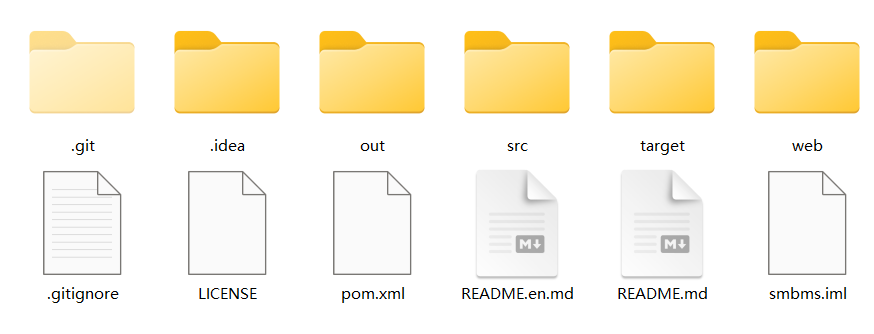
- 刷新IDEA项目,如下图即为成功。
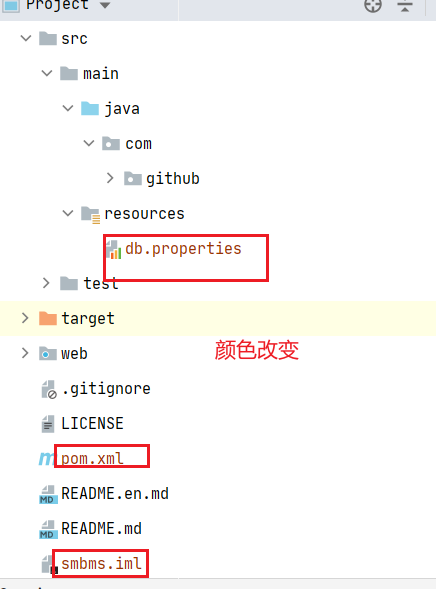
-
修改文件,使用IDEA操作git。
- 添加到暂存区
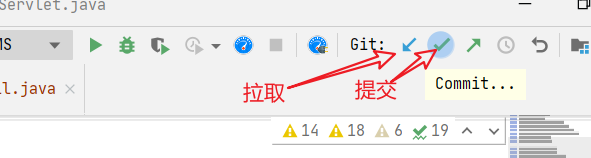
- Commit提交
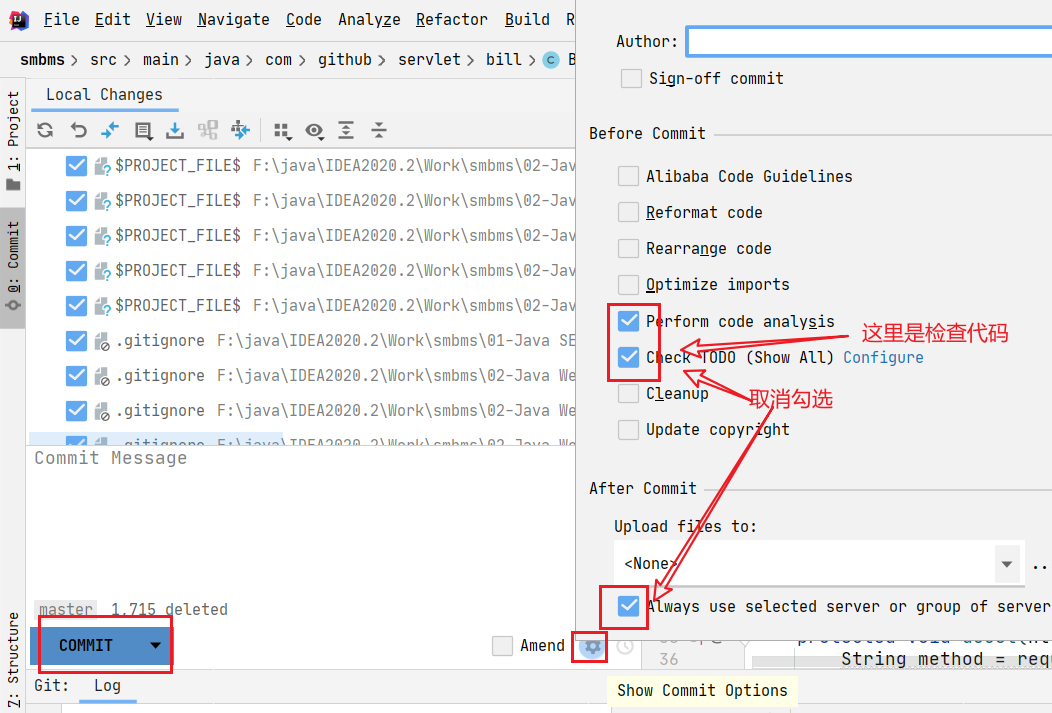

- push到远程
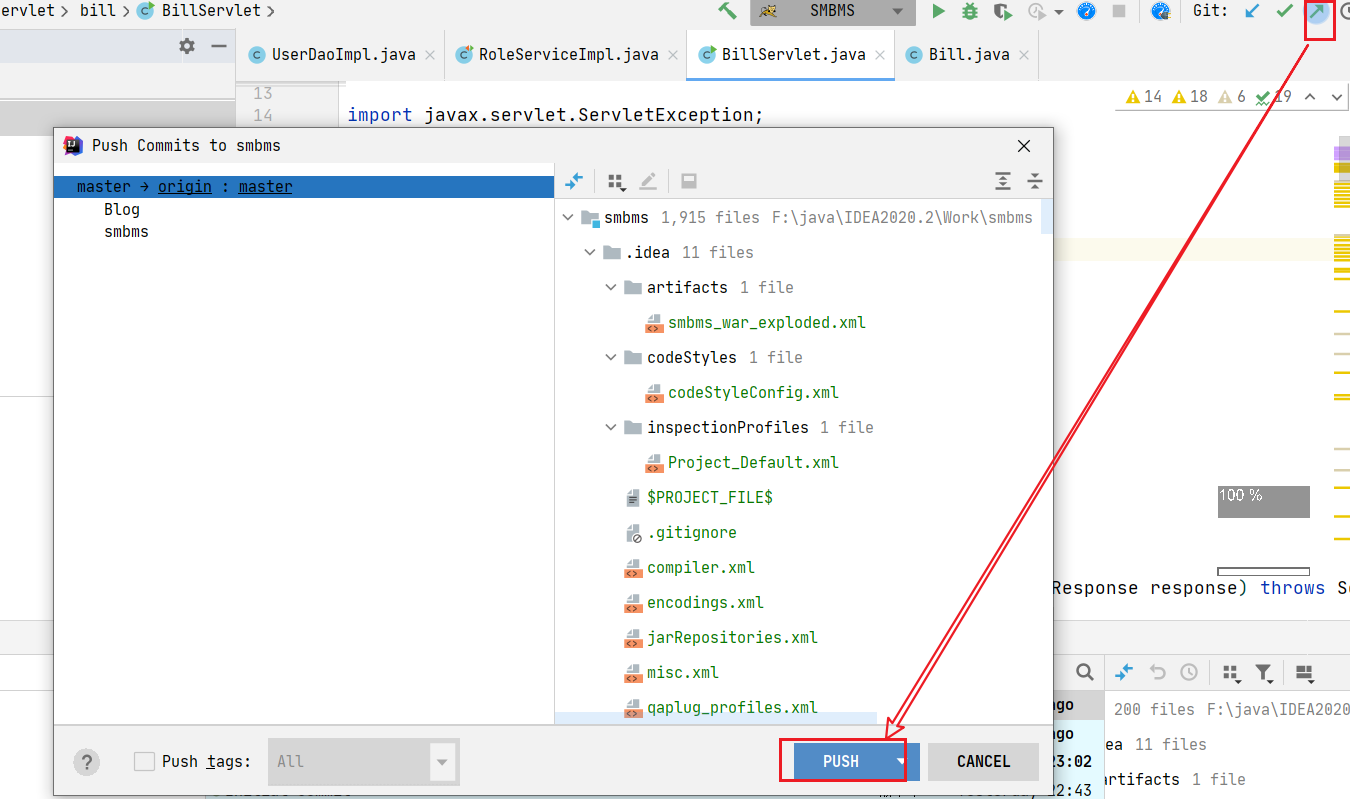
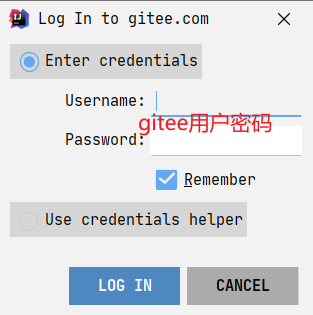
- 提交测试。
9.Git分支
分支在GIT中相对较难,分支就是科幻电影里面的平行宇宙,如果两个平行宇宙互不干扰,那对现在的你也没啥影响。不过,在某个时间点,两个平行宇宙合并了,我们就需要处理一些问题了!
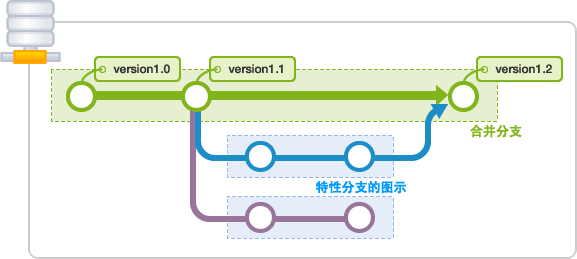
# 列出所有本地分支
git branch
# 列出所有远程分支
git branch -r
# 新建一个分支,但依然停留在当前分支
git branch [branch-name]
# 新建一个分支,并切换到该分支
git checkout -b [branch]
# 切换分支
git checkout [branch]
# 合并指定分支到当前分支
$ git merge [branch]
# 删除分支
$ git branch -d [branch-name]
# 删除远程分支
$ git push origin --delete [branch-name]
$ git branch -dr [remote/branch]
#主分支添加的内容不会显示到其他分支,其他分支同理
如果同一个文件在合并分支时都被修改了则会引起冲突:解决的办法是我们可以修改冲突文件后重新提交!
master主分支应该非常稳定,用来发布新版本,一般情况下不允许在上面工作,工作一般情况下在新建的dev分支上工作,工作完后,比如上要发布,或者说dev分支代码稳定后可以合并到主分支master上来。
10.gitee实战操作
#首先克隆仓库,使用git clone命令
#将需添加的文件,新建文件夹后加到本地
#然后执行下面命令
git add .
git status #内容添加后查看下状态
git commit -m "更新内容"
git push origin master
#push之前最好pull
git pull origin master
本文作者:wangwang157
本文链接:https://www.cnblogs.com/dcd-code/p/17221412.html
版权声明:本作品采用知识共享署名-非商业性使用-禁止演绎 2.5 中国大陆许可协议进行许可。




【推荐】国内首个AI IDE,深度理解中文开发场景,立即下载体验Trae
【推荐】编程新体验,更懂你的AI,立即体验豆包MarsCode编程助手
【推荐】抖音旗下AI助手豆包,你的智能百科全书,全免费不限次数
【推荐】轻量又高性能的 SSH 工具 IShell:AI 加持,快人一步